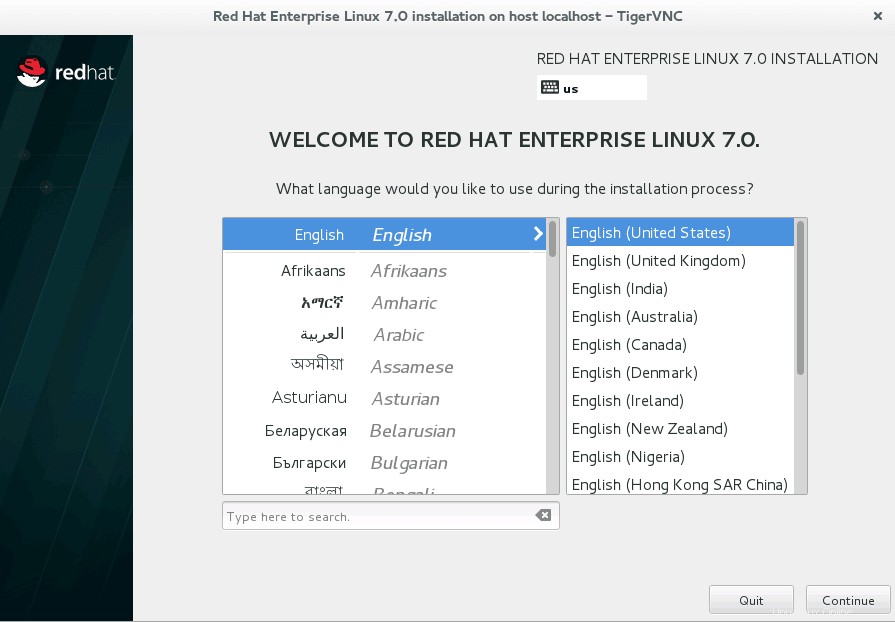Outre l'installation locale régulière de Redhat, le système Redhat permet à l'administrateur de modifier les options de démarrage pour configurer temporairement l'interface réseau et demander au programme d'installation Anaconda de lancer l'installation via VNC. Dans cet article, nous allons modifier les options de démarrage par défaut de Redhat pour lancer l'installation à distance à l'aide de VNC.
Insérez d'abord l'image d'installation et démarrez dans l'écran des options de démarrage de Redhat comme indiqué ci-dessous :
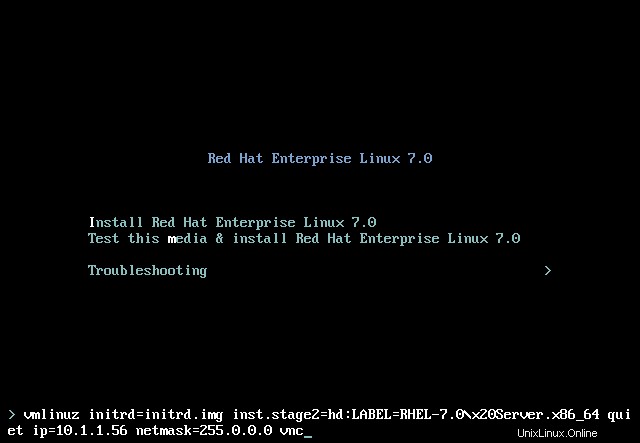
Sur cet écran, nous devons modifier les options de démarrage pour demander au programme d'installation Anaconda de nous fournir l'interface VNC après la fin de la séquence de démarrage. Selon que vous utilisez DHCP sur votre réseau, vous pouvez soit définir une adresse statique, soit n'inclure aucune option réseau pour l'attribution dynamique d'adresse IP. Dans l'écran ci-dessus, nous avons inclus les options suivantes après avoir appuyé sur "TAB" sur l'option de démarrage principale (première) :
ip=10.1.1.56 - optional netmask=255.0.0.0 - optional vnc - required
Comme il a déjà été mentionné précédemment, les deux ip et netmask les options peuvent être omises, ce qui signifie que DHCP nous attribuera une adresse IP. Si vous êtes préoccupé par la sécurité, vous pouvez également spécifier le mot de passe VNC :
vncpassword=pass
Si aucune option de mot de passe n'est fournie, un mot de passe noir sera utilisé pour se connecter. Une fois que vous avez modifié les options de démarrage de Redhat, appuyez sur ENTER. Cela lancera le processus de démarrage qui, à la fin, vous fournira des instructions sur la façon de poursuivre l'installation à l'aide de VNC, comme illustré ci-dessous :
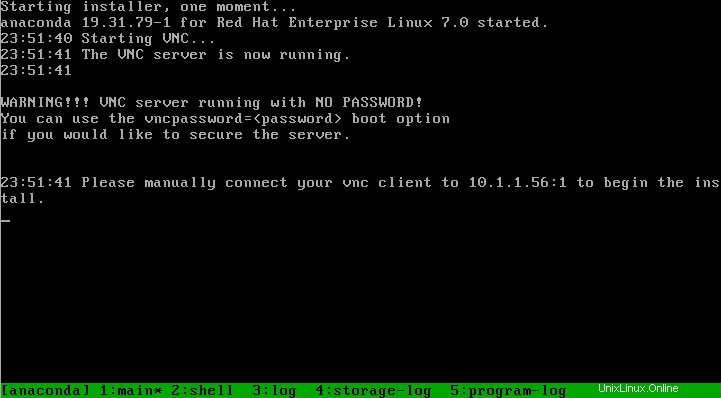
À ce stade, nous pouvons nous connecter à un serveur VNC distant à l'aide de notre client local. Selon votre système, vous avez déjà installé le client VNC. Si ce n'est pas le cas, vous pouvez l'installer en :
Redhat/Fedora # yum install tigervnc Debian/Ubuntu # apt-get install xvnc4viewer
Connexion à l'installation du serveur VNC Redhat :
$ vncviewer 10.1.1.56:1